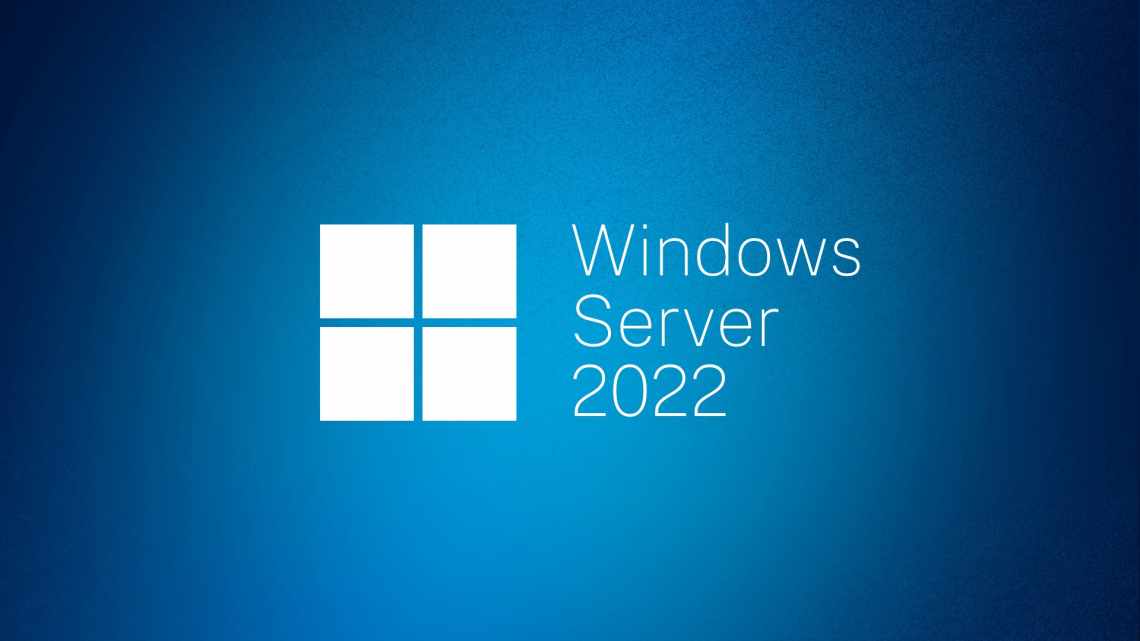Деякі з наших статей тут на вимагають використання вашого власного веб-сервера. Хоча найпростіший спосіб знайти веб-простір - це купити де веб-сервер вже налаштований для вас, безкоштовний і майже простий у використанні варіант - встановити сервер на локальному домашньому комп'ютері. Ми розглянули WAMP раніше, і тепер я хотів би оновити тему за допомогою програмного пакету, відомого як XAMPP.
XAMPP - це набір програмного забезпечення, який включає в себе Apache, MySQL, PHP і Perl. Він також включає в себе Tomcat, FTP-сервер FileZilla і Mercury Mail для відправки електронних листів. Ці пакунки використовуються для наступних завдань:
- Apache - веб-сервер, що розміщує контент за адресою http: // localhost /
- MySQL - сервер баз даних, багато програмних пакунків використовують його для зберігання даних
- PHP - мова програмування, багато сучасних програм використовують її як мову
- Perl - мова програмування, багато програм використовують цю мову і існують довше, ніж PHP
- Сервер Tomcat для виконання Java
- FileZilla - FTP-сервер, який використовується для передачі файлів на локальний комп'ютер або з нього (необхідний тільки при віддаленому доступі)
- Mercury Mail - поштова система, яка використовується для надсилання листів
Ці програми працюють разом, щоб надати вам дуже надійне середовище для розміщення веб-програм на вашому локальному комп'ютері.
Починаючи
Завантажте правильну програму для вашої операційної системи. У цьому керівництві розглядається версія для Windows, але версії для MacOS X, Linux і Solaris дуже схожі. Запустіть установник і натисніть кнопку Гаразд у всіх діалогових вікнах безпеки. Коли ви потрапляєте в наступне меню:
:
Я б порадив відключити Apache і MySQL як сервіс, так як це дозволить вам пізніше краще керувати цим програмним забезпеченням.
Коли закінчите, натисніть «Так», щоб запустити панель керування.
:
Існує помилка, якщо ви використовуєте 64-розрядні версії Windows (Vista, 7 або Server 2008). У ньому буде вказано «Помилка перевірки стану компонента XAMPP [3]», але цю помилку можна ігнорувати, оскільки все інше працює нормально.
Я також отримав кілька спливаючих вікон після установки програмного забезпечення. Один з них був від Microsoft Security Essentials з проханням відправити їм двійковий файл FileZilla для аналізу (іноді це програмне забезпечення можна використовувати в бекдорах - однак таке використання допустимо), а також на брандмауері з'явиться кілька ящиків з питанням, чи хочете ви дозволити порт бути використаним. Залиште прапорець знятим, щоб ваш сервер не був доступний через загальнодоступний Wi-Fi та інші відкриті мережі (наприклад, якщо ви підключаєтеся до Starbucks), але все ж дозволяв вашому серверу бути доступним з вашого локального комп'ютера та інших комп'ютерів у вашому особистому кабінеті. мережа.
Після запуску панелі керування натисніть «Пуск» в Apache і MySQL.
:
Ваш веб-сервер запущений і працює, якщо все пройшло нормально!
Керування вашим сервером
Перше, що ви повинні зробити, це натиснути кнопку «Адміні»... для Apache. Це запустить ваш веб-браузер за замовчуванням і відправить вас на сторінку вітання. Якщо це дає вам можливість, натисніть вашу мову (в даному випадку, англійську), і ви побачите свою область адміністрування.
:
Однією з перших речей, які потрібно вивчити, є приклади програм. У списку PHP входять декілька програм, які демонструють, на що здатний PHP.
Сторінка «Статус» покаже вам, які послуги зараз активовані. Всі вони повинні бути зеленими, за винятком FTP, SMTP і Tomcat.
:
Наступним кроком є забезпечення безпеки вашого сервера. Типово немає пароля для облікового запису адміністратора MySQL, також відомого як «root». Якщо ви перебуваєте в невеликій локальній мережі і вам все одно, хто має доступ до даних, що зберігаються на вашому комп'ютері, тоді можна залишити все як є; однак, якщо ви плануєте відкрити свій сервер до Інтернету або у вас є партнери, яким ви, можливо, не повністю довіряєте, було б корисно додати пароль до цього облікового запису. Ви можете перейти за посиланнями, щоб налаштувати безпеку вашої системи. Перший параметр встановлює кореневий пароль MySQL, а другий - пароль для всього вашого веб-каталогу.
Нарешті, якщо ви плануєте отримати доступ до вашого сервера за межами вашого будинку, вам потрібно буде увійти в свій маршрутизатор і перенаправити порт 80 на локальний комп'ютер. Це набагато простіше зробити, якщо ви налаштовані на статичну IP-адресу.
Встановлення програм на вашому сервері
Головне, що вам потрібно знати про те, де ваш сервер зберігає дані, це те, що вони знаходяться в підкаталозі вашого установчого каталогу з назвою htdocs. У моїй ситуації веб-каталог:
C: \ XAMPP \ HTDOCS \
Це включає в себе програму адміністрування. Типова сторінка, яку ваш веб-сервер завантажує під час відвідування http: //localhost/, це index.php. Ви можете відкрити цей файл, щоб замінити його власним текстом або взагалі вилучити його, це дійсно ваша справа.
:
Тепер, коли у вас налаштований веб-сервер, що ви можете з ним зробити? Ну, одна популярна річ, яку ви можете зробити, це налаштувати локально Ви можете налаштувати свій власний мікстейп або навіть проксі-сервер., можливості безмежні.
Насправді ви отримуєте можливість вивчати щось нове і створювати середовище, яке дозволяє дуже просто створювати і змінювати код. Хоча цей сервер не призначений для виробничого використання, він надає вам дуже надійне середовище розробки і «пісочницю», щоб, так би мовити, навчитися працювати.
Що далі?
Після того, як ваш сервер запущений і працює, світ стає вашою устрицею. Встановіть і запустіть ту програму, яку ви завжди хотіли протестувати. Сторінка часто заданих запитань про друзів Apache містить багато інформації про XAMPP і розширені параметри, перейдіть за посиланням, щоб продовжити встановлення. Якщо у вас є якісь проблеми або питання з приводу вашого налаштування, задайте їх нижче, і ми обов'язково вам допоможемо!